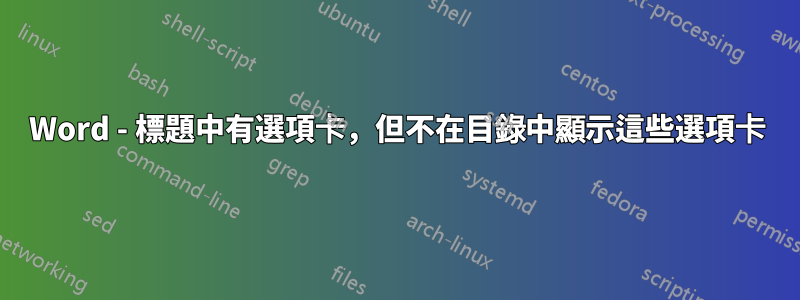
答案1
有幾種方法可以解決這個問題。就我個人而言,我不太喜歡其中任何一個。在我看來,接受第一個並不難,但我懷疑其他兩個會產生比其價值更多的問題。
2 級標題採用 TOC2 段落樣式(至少在 Word 的英文版本中),因此您可以變更左縮排並設定該樣式中的第一個標籤。您必須確保不會插入第二個選項卡位置/類型,這會移動頁碼的位置和類型。我想知道您修改選項卡時是否發生了這種情況。
要完全刪除選項卡,您必須更改實際標題段落的格式。在我看來,這不是一個好方法,因為這意味著您必須在每個標題文字的開頭手動添加製表符,而這樣做的問題是 Word 會縮排段落。所以很尷尬。 (我通常會先插入一個字符,然後插入製表符,然後刪除該字符來解決這個問題。)
您可以透過例如使用首頁->段落->多層列表下拉式選單,選擇您正在使用的多層清單樣式並進入定義新的多層列表...。在那裡,確保您看到整個對話框(單擊更多>>按鈕位於左下角(如果您看到)。然後等級 1 並將跟隨號碼設定為「空格」或「無」。然後瀏覽所有標題段落並添加這些手動選項卡。您應該發現其他標題樣式也發生了更改,但如果沒有,您可以在對話方塊中修改它們。
現在,當您重新產生目錄時,無論您選擇空格還是無,也無論是否插入製表符,行都應包含單一空格。但要在文件正文中獲得正確的標題佈局,您需要手動重新新增這些選項卡。
最後,您可以插入 { TC } 欄位並使用例如 { TOC \f \h \z } 欄位建立非預設 ToC。但這意味著您必須插入/刪除 TC 字段以匹配您的標題,並且您必須手動維護 TC 字段中的數字和文本,或者必須在 TC 字段中使用交叉引用字段。在後一種情況下,您仍然需要手動設定 TC 欄位的等級。這並不理想,因為交叉引用欄位依賴於書籤標記相關文本,並且當您修改標題文本和位置時,很容易弄亂這些書籤所覆蓋的內容。使用交叉引用意味著您必須將 TC 欄位放在標題段落之外的其他位置(可能在上方的空白段落中或下方,或者您可以將它們全部放在 TOC 欄位附近的某個位置。
但例如,假設您有一個像這樣的 2 級標題
1.1 歷史
然後點擊標題外部並使用“參考”->“標題”->“交叉引用”。取消勾選“作為超連結插入”選項。插入兩個引用,一個指向標題的段落編號,另一個指向段落文字。
使用 ctrl-F9 插入一對欄位程式碼大括號{ }並在它們之間鍵入以下內容TC " " \l 2(因為它是 2 級標題),這樣您就可以了
{ TC " " \l 2 }
現在將這兩個引用剪切/粘貼到 TC 字段中 - 您最終應該得到一組看起來像這樣的嵌套字段:
{ TC "{ REF _Ref44430901 \r } { REF _Ref44429279" }" \l 2 }
TC 欄位會自動格式化為隱藏文本,但您需要確保兩個 REF 欄位未格式化為隱藏文字。這就是為什麼當插入點位於 TC 欄位內時不建立它們會更容易。
選擇並更新這些 TC 字段,然後選擇並更新 ToC 字段。您可能需要修改目錄選項才能提供虛線選項卡。





